如何从Excel中包含数字和文本的单元格中仅删除文本?
如下面的屏幕截图所示,对于那些包含数字和文本的单元格,如何删除所有文本并仅在单元格中保留数字? 本文中的方法可以为您提供帮助。
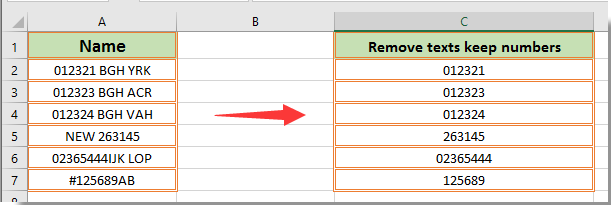
使用用户定义的功能仅从包含数字和文本的单元格中删除文本
使用 Kutools for Excel 轻松仅从包含数字和文本的单元格中删除文本
<p><strong>
Easily remove only text from cells that containing numbers and texts with Kutools for <a href="/news/tag_22.html" style="color: #333;" target="_blank">Excel</a></strong></p>
使用用户定义的功能仅从包含数字和文本的单元格中删除文本
您还可以使用下面的用户定义函数从指定的单元格中删除文本并仅保留数字。
1。 按 其他 + F11 同时打开 Microsoft Visual Basic应用程序 窗口。
2.在 Microsoft Visual Basic应用程序 窗口中,单击 插页 > 模块。 然后将以下VBA代码复制并粘贴到 代码 窗口。 看截图:
VBA代码:仅从包含数字和文本的单元格中删除文本
Function OnlyNums(strWord As String)
Dim strChar As String
Dim x As Integer
Dim strTemp As String
strTemp = ""
Application.ScreenUpdating = False
For x = 1 To Len(strWord)
strChar = Mid(strWord, x, 1)
If Asc(strChar) >= 48 And _
Asc(strChar) <= 57 Then
strTemp = strTemp & strChar
End If
Next
Application.ScreenUpdating = True
OnlyNums = Val(strTemp)
End Function
Private Sub Worksheet_BeforeDoubleClick(ByVal Target As Range, Cancel As Boolean)
If Not Intersect(Target, Range("A1:B10")) Is Nothing Then Cancel = True
End Sub
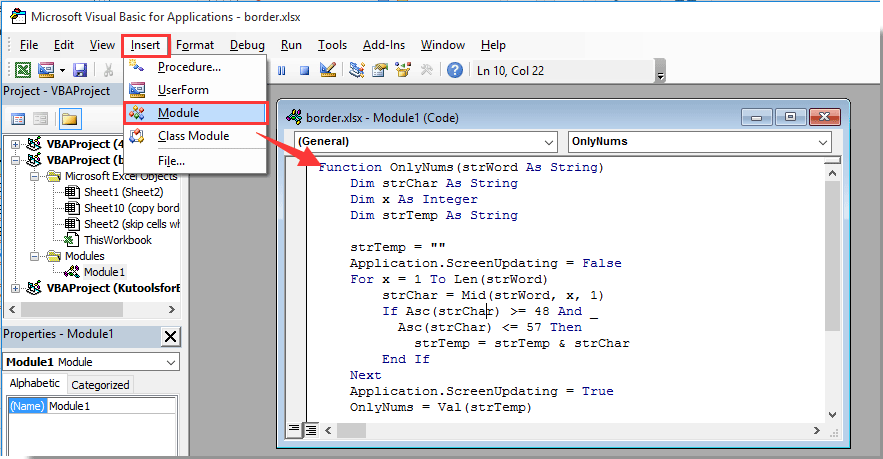
3。 按 其他 + Q 关闭键 Microsoft Visual Basic应用程序 窗口。
4.选择一个空白单元格,输入公式 =仅数字(A2) 进入编辑栏,然后按 输入 获得结果的关键。 继续选择结果单元格,向下拖动其“填充手柄”以获取所有结果。 看截图:
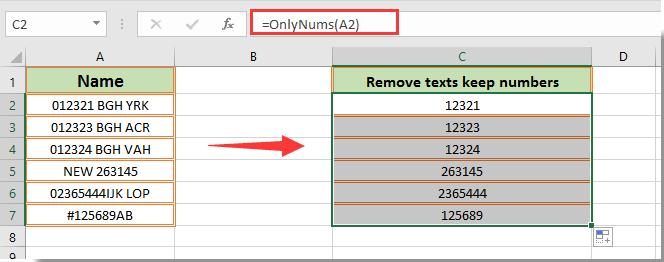
备注: 在公式。 A2是您将删除文本并仅保留数字的单元格。 请根据需要进行更改。
现在您可以看到所有文本都被删除,只有数字保留在指定的单元格中。
使用 Kutools for Excel 轻松仅从包含数字和文本的单元格中删除文本
本节将推荐 删除字符 实用程序 Kutools for Excel。 使用此实用程序,只需单击几下即可从单元格中删除所有非数字字符,并仅在单元格中保留数字。 请执行以下操作。
1.选择您需要删除文本并仅保留数字的单元格,然后单击 库工具 > 文本 > 删除字符.
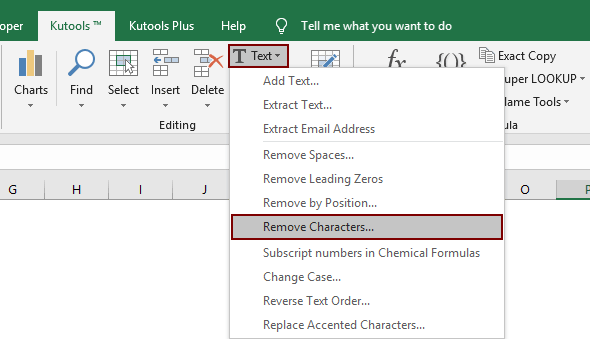
2.在 删除字符 对话框中,仅选中 非数值 框,然后单击 OK 按钮。
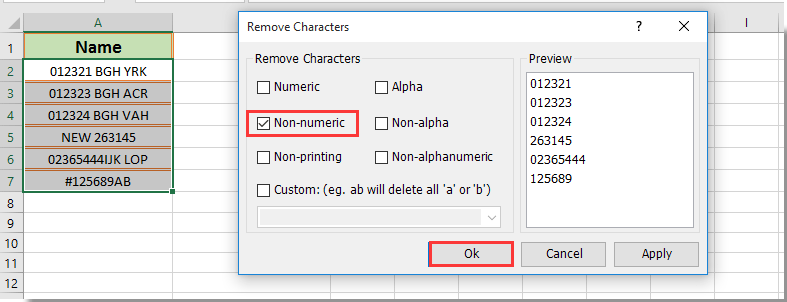
然后,立即将所有非数字字符(文本)从选定的单元格中删除,如下图所示。
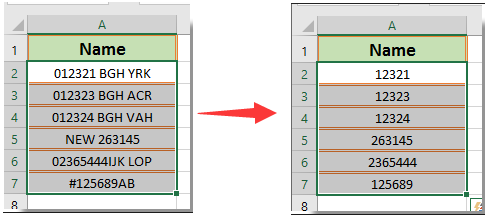
如果您想免费试用(30天)此实用程序, 请点击下载,然后按照上述步骤进行操作。
相关文章:
最佳办公生产力工具
使用 Kutools for Excel 增强您的 Excel 技能,体验前所未有的效率。 Kutools for Excel 提供了 300 多种高级功能来提高生产力并节省时间。 单击此处获取您最需要的功能...

Office Tab 为 Office 带来选项卡式界面,让您的工作更加轻松
- 在Word,Excel,PowerPoint中启用选项卡式编辑和阅读,发布者,Access,Visio和Project。
- 在同一窗口的新选项卡中而不是在新窗口中打开并创建多个文档。
- 每天将您的工作效率提高50%,并减少数百次鼠标单击!

版权声明:本文内容由网络用户投稿,版权归原作者所有,本站不拥有其著作权,亦不承担相应法律责任。如果您发现本站中有涉嫌抄袭或描述失实的内容,请联系我们jiasou666@gmail.com 处理,核实后本网站将在24小时内删除侵权内容。
tset/如何从Excel中包含数字和文本的单元格中仅删除文本?
